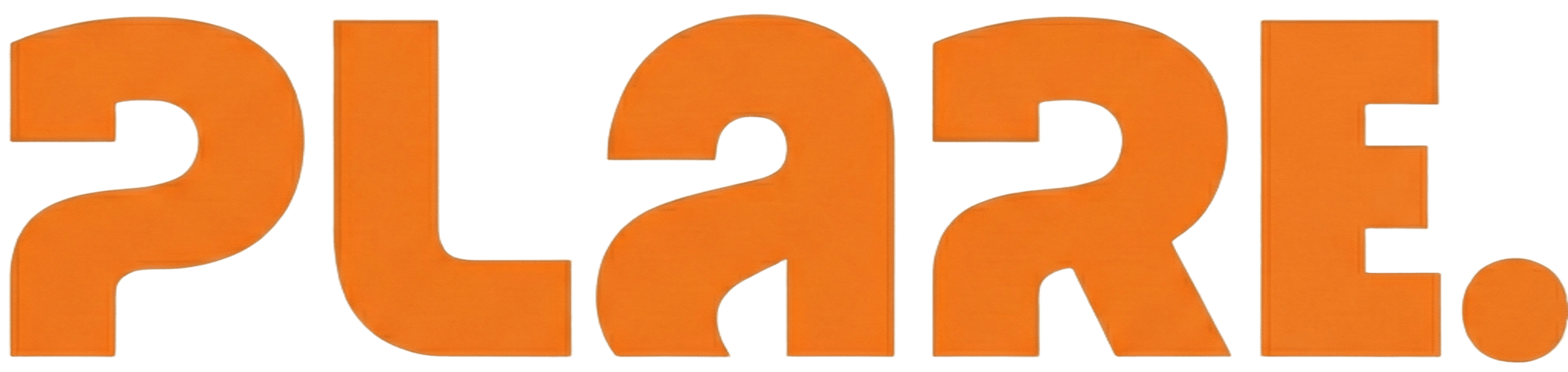Découvrez les dernières nouveautés d’Android 16 QPR1, qui introduit la refonte audacieuse Material 3 Expressive. Bien que sa version stable soit encore attendue, les utilisateurs de Google Pixel peuvent déjà explorer cette mise à jour dans sa version bêta. Lisez la suite pour tout savoir sur cette évolution excitante !
Sure! Here’s a comprehensive article rewritten in French, focusing on l’installation de la version bêta d’Android 16 QPR1 sur les appareils Google Pixel.
—
Quoi de neuf dans Android 16 QPR1 ?
La version bêta d’Android 16 était plutôt discrète, n’apportant qu’un nombre limité de changements mineurs. Cependant, Google a passé plusieurs mois à développer un nouveau design pour Android, connu sous le nom de Material 3 Expressive, qui fait ses débuts avec Android 16 QPR1. Vous pourrez découvrir un écran de verrouillage revu, un nouveau panneau des paramètres rapides, et un langage de design renouvelé sur l’ensemble du système d’exploitation.
Quels appareils Pixel peuvent installer la version bêta d’Android 16 QPR1 ?
Actuellement, tous les appareils Google Pixel équipés d’une puce Tensor sont pris en charge pour les versions d’Android 16. La liste actuelle des appareils compatibles inclut :
- Pixel 6
- Pixel 6 Pro
- Pixel 6a
- Pixel 7
- Pixel 7 Pro
- Pixel 7a
- Pixel Tablet
- Pixel Fold
- Pixel 8
- Pixel 8 Pro
- Pixel 8a
- Pixel 9
- Pixel 9 Pro
- Pixel 9 Pro XL
- Pixel 9 Pro Fold
- Pixel 9a
Comment installer Android 16 QPR1 via le programme bêta sur Pixel
Pour commencer avec les versions bêta d’Android 16 QPR1, rendez-vous sur google.com/android/beta et choisissez de « vous inscrire » pour votre appareil sélectionné. Tout Pixel compatible (énuméré ci-dessus) lié à votre compte Google pourra rejoindre le programme. Une fois inscrit, vous pourrez vérifier les mises à jour sur votre appareil pour installer réellement la mise à jour. Cela se fait généralement dans l’heure, bien que cela puisse parfois prendre plus de temps.
Comment installer la version bêta d’Android 16 QPR1 en sideload sur Google Pixel
La sideloading est de loin la méthode la plus rapide pour obtenir une nouvelle version d’Android sur votre Pixel. C’est un processus relativement facile, mais vous devez être configuré pour le faire. Voici comment procéder.
- Téléchargez les fichiers nécessaires.
- Démarrez en mode de récupération.
- Naviguez jusqu’à ADB sideload.
- Connectez le téléphone à un ordinateur avec les outils ADB installés.
- Entrez la commande sideload.
- Redémarrez votre téléphone.
IMPORTANT : Bien que les versions bêta d’Android soient généralement sûres, il est préférable de déverrouiller votre bootloader ou, au minimum, d’activer le déverrouillage OEM dans les paramètres de développement avant d’installer un fichier OTA.
1. Téléchargez les fichiers Android 16 QPR1 Beta
Pour commencer, vous devez télécharger les fichiers nécessaires pour installer Android 16 QPR1 Beta sur votre Pixel.
Il existe deux façons de le faire. D’abord, vous pouvez installer une image de fabrique, qui effacera votre téléphone et redémarrera tout. Alternativement, la méthode détaillée ici implique un fichier OTA, qui s’installe au-dessus de votre version actuelle d’Android sans effacer votre téléphone.
Vous pouvez télécharger le fichier OTA bêta depuis le site d’hébergement des images complètes de Google. Ce site contient des téléchargements OTA pour sideloader différentes mises à jour, y compris Android 16 QPR1 Beta, pour chaque appareil Pixel et Nexus. Assurez-vous de choisir le fichier associé à votre appareil. Les téléchargements OTA pour Android 16 QPR1 Beta 1 sont disponibles ici.
Pour la bêta d’Android 16, seuls le Pixel 6/Pro, Pixel 6a, Pixel 7/Pro, Pixel 7a, Pixel 8/Pro, Pixel 8a, Pixel Fold, Pixel 9, Pixel 9 Pro, Pixel 9 Pro XL, Pixel 9 Pro Fold, et Pixel 9a et Pixel Tablet sont pris en charge.
Vous ne pourrez pas l’installer sur les Pixel originaux/XL, Pixel 2/XL, Pixel 3/XL, Pixel 3a/XL, Pixel 4/XL, Pixel 4a, Pixel 4a 5G, Pixel 5, ou Pixel 5a.
2. Démarrez en mode de récupération
Ensuite, vous devez démarrer votre Pixel en mode de récupération. Pour ce faire, éteignez complètement votre appareil. Maintenez enfoncés le bouton d’alimentation et le bouton de volume bas en même temps jusqu’à ce que vous arriviez sur la page du Bootloader. Vous saurez que vous êtes au bon endroit lorsque vous verrez une figure Android allongée sur l’écran.
Avec les boutons de volume, faites défiler jusqu’à Mode de récupération. Sélectionnez-le en cliquant sur le bouton d’alimentation. Si vous êtes déjà connecté à un ordinateur avec ADB, vous pouvez également utiliser la commande reboot recovery.
Vous devriez maintenant voir un petit Android allongé avec un point d’exclamation au-dessus. À partir d’ici, appuyez sur le bouton d’alimentation et le bouton de volume haut pendant environ une seconde pour entrer pleinement en mode de récupération. Relâcher le bouton de volume haut vous fera entrer dans Recovery.
3. Naviguez vers ADB sideload
Utilisez les boutons de volume pour faire défiler jusqu’à Appliquer la mise à jour depuis ADB et sélectionnez-le avec le bouton d’alimentation. Cela affichera un écran presque vide avec du texte en bas indiquant comment sideloader une OTA.
4. Connectez le téléphone à un ordinateur avec les outils ADB installés
Cette étape est cruciale car c’est le seul moyen de transférer le fichier OTA téléchargé vers votre appareil. Vous devez disposer des outils ADB et Fastboot installés. Vous pouvez télécharger les outils ADB depuis le site des développeurs Android, soit en installant Android Studio dans son intégralité, soit en téléchargeant les outils en ligne de commande. Vous pouvez également utiliser les drivers ADB universels de ClockWorkMod, ce qui peut faciliter le processus sur les appareils Windows.
Personnellement, je télécharge les outils depuis le site des développeurs Android et ajoute un raccourci vers “cmd.exe” pour un moyen d’installation rapide et facile. Pour cela, vous aurez besoin de placer le fichier de construction téléchargé dans le même dossier que le fichier “cmd.exe”.
5. Entrez la commande sideload
Une fois que tout est en place, vous pouvez maintenant sideloader le fichier OTA. Sur Windows, assurez-vous que votre invite de commande est dirigée vers le dossier des outils ADB et tapez adb sideload. Si vous êtes sur macOS ou Linux, faites la même chose dans le Terminal (utilisez les commandes “cd” et “ls” pour vous assurer que votre Terminal pointe vers le bon dossier – faites une recherche si vous avez besoin d’aide) mais tapez ./adb sideload. Vous devrez ensuite insérer le nom du fichier zip que vous avez téléchargé de Google et appuyer sur entrée pour commencer le processus.
Si tout fonctionne correctement, vous devriez voir un dialogue sur votre ordinateur et votre téléphone montrant le déroulement du processus de sideload et d’installation.
6. Redémarrez votre téléphone
Une fois que l’OTA a terminé son installation, vous serez ramené en mode de récupération. La dernière étape pour accéder à la nouvelle mise à jour est de sélectionner l’option Redémarrer maintenant avec votre bouton d’alimentation.
Des questions? Faites-le nous savoir dans les commentaires.
Mon avis :
Le lancement de la version bêta d’Android 16 QPR1 introduit le design Material 3 Expressive, rendant l’interface plus moderne. Cependant, les changements sont mineurs, ce qui pourrait décevoir certains utilisateurs recherchant des innovations significatives. Le processus d’installation est accessible, mais prévoir des risques liés à la stabilité en étant sur version bêta reste essentiel.
Les questions fréquentes
Quelles sont les nouveautés d’Android 16 QPR1 ?
La version bêta d’Android 16 est relativement légère, apportant seulement quelques changements mineurs. Cependant, Google a consacré des mois à élaborer un nouveau design pour Android, Material 3 Expressif, qui fait ses débuts dans Android 16 QPR1. Vous y trouverez un écran de verrouillage remanié, un nouveau panneau des paramètres rapides et un langage de design repensé à travers tout le système d’exploitation.
Quels appareils Pixel peuvent installer la bêta d’Android 16 QPR1 ?
Actuellement, tous les appareils Google Pixel équipés d’une puce Tensor sont pris en charge pour les versions Android 16. La liste des appareils compatibles comprend : Pixel 6, Pixel 6 Pro, Pixel 6a, Pixel 7, Pixel 7 Pro, Pixel 7a, Pixel Tablet, Pixel Fold, Pixel 8, Pixel 8 Pro, Pixel 8a, Pixel 9, Pixel 9 Pro, Pixel 9 Pro XL, Pixel 9 Pro Fold et Pixel 9a.
Comment installer Android 16 QPR1 via le programme bêta Android sur Pixel ?
Pour accéder aux versions bêta d’Android 16 QPR1, rendez-vous sur google.com/android/beta et choisissez « Opt in » pour l’appareil sélectionné. Tout Pixel compatible avec le même compte Google pourra rejoindre le programme. Une fois inscrit, vérifiez les mises à jour sur votre appareil pour installer la mise à jour, ce qui se fait généralement en moins d’une heure, bien que cela puisse parfois prendre plus de temps.
Comment sideloader la bêta d’Android 16 QPR1 sur Google Pixel ?
La méthode la plus rapide pour obtenir une nouvelle version d’Android sur votre Pixel est de la sideloader. Le processus est relativement simple, mais nécessite une préparation. Téléchargez les fichiers nécessaires, démarrez en mode récupération, naviguez jusqu’à ADB sideload, connectez votre appareil à un ordinateur avec les outils ADB installés, entrez la commande de sideload et redémarrez votre téléphone.